Drukowanie etykiety dysku z komputera
W tej części opisano drukowanie fotografii na dysku przeznaczonym do nadrukowania za pomocą programu My Image Garden.
 Ważne
Ważne
- Nie instaluj podajnika dysku do chwili pojawienia się monitu o włożenie dysku przeznaczonego do nadrukowania. Mogłoby to doprowadzić do uszkodzenia drukarki.
-
W programie Quick Menu kliknij ikonę My Image Garden (A).
Zostanie wyświetlony ekran Menu podręcznika (Guide Menu).
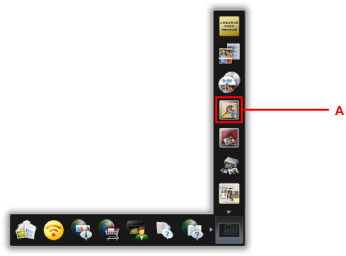
 Uwaga
Uwaga- Liczba i typy wyświetlanych ikon różnią się w zależności od regionu, zarejestrowanej drukarki/zarejestrowanego skanera i zainstalowanych aplikacji.
-
Kliknij ikonę Etykieta dysku (Disc Label) (B).
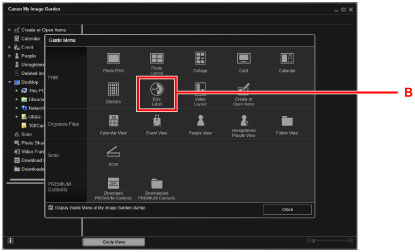
-
Określ motyw, Rozmiar papieru (Paper Size) itd. (C).
-
Kliknij przycisk OK (D).
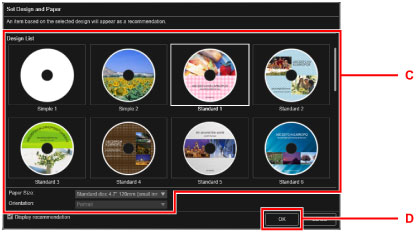
-
Po wyświetleniu ekranu dialogowego kliknij przycisk OK.
-
Kliknij przycisk Dodaj obraz (Add Image) (E), a następnie wybierz fotografie, które chcesz wydrukować na etykiecie dysku.
 Uwaga
Uwaga- Układ może różnić się od oczekiwań, ponieważ zależy od informacji o zdjęciu i wyników analizy wybranych obrazów.
-
Edytuj etykietę dysku (F).
Możesz zmienić tło lub dodać napisy.
-
W przypadku systemu Windows:
-
W przypadku systemu Mac OS:
-
-
Kliknij przycisk Drukuj (Print) (G).
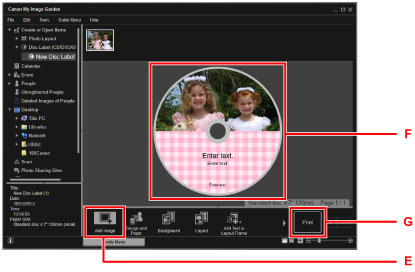
-
Określ liczbę kopii itd.
W przypadku systemu Windows:
Określ liczbę kopii, nazwę drukarki itp.
W przypadku systemu Mac OS:
Określ liczbę kopii.
-
Rozpocznij drukowanie.
W przypadku systemu Windows:
Kliknij przycisk Drukuj (Print).
W przypadku systemu Mac OS:
Kliknij przycisk Drukuj (Print).
Po wyświetleniu okna dialogowego Drukuj podaj nazwę drukarki itd., a następnie kliknij opcję Drukuj (Print).
-
Po pojawieniu się monitu o włożenie dysku przeznaczonego do nadruku otwórz panel operacyjny (H), a następnie wyjmij podajnik dysku z wnęki przechowywania podajnika dysku (I).
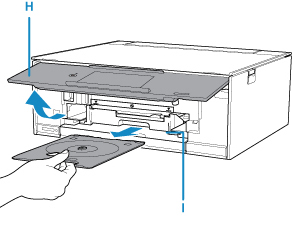
-
Umieść dysk przeznaczony do nadrukowania w podajniku dysku powierzchnią do nadrukowania skierowaną do góry.
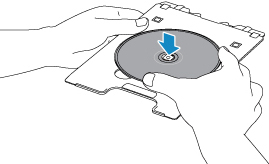
-
Włóż podajnik dysku do prowadnicy podajnika dysku.
Wsuwaj podajnik dysku prosto, aż biała linia na prowadnicy podajnika dysku prawie zrówna się ze strzałką (
 ) na podajniku dysku.
) na podajniku dysku.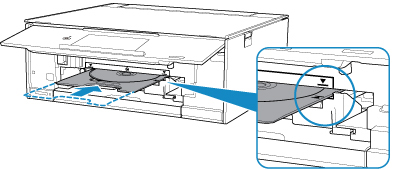
-
Rozpocznij drukowanie.
W przypadku systemu Windows:
Na ekranie dialogowym kliknij przycisk Rozpocznij drukowanie (Start Printing).
W przypadku systemu Mac OS:
Wybierz przycisk OK na ekranie dotykowym drukarki.
Podajnik dysku zostaje wsunięty do drukarki, po czym zaczyna się drukowanie.
Po zakończeniu drukowania wyjmij z drukarki podajnik dysku.
 Uwaga
Uwaga
-
Program My Image Garden umożliwia drukowanie fotografii na etykiecie dysku z zastosowaniem różnych układów.
-
W przypadku systemu Windows:
-
W przypadku systemu Mac OS:
-
-
Jeśli drukarka nie jest wyświetlana w systemie Mac OS, ustawienie AirPrint w programie My Image Garden może być nieprawidłowe. Aby uzyskać szczegółowe informacje na temat prawidłowego definiowania ustawień, przejdź do nagłówka dotyczącego drukarki zgodnej ze standardem AirPrint na poniższej stronie.

